Различные способы того, как посмотреть характеристики компьютера
Достаточно часто у неопытных или начинающих пользователей персональных компьютеров возникает вопрос: «Как посмотреть характеристики компьютера?» В рамках данной статьи будут приведены наиболее простые и самые доступные способы решения такой задачи.

Когда может пригодиться?
Различные ситуация могут привести к тому, что необходимо узнать начинку ПК. Это и модернизация, и переустановка операционной системы, и проведение ремонтных работ. В первом случае, например, решили вы заменить центральный процессор. Для этого нужно знать модель установленного ЦПУ, а также характеристики материнской платы. Зная все это, можно легко и просто подобрать более производительное решение для этой платформы, если оно есть. При переустановке ОС нужно знать аппаратную начинку компьютера и предварительно подготовить комплект всех необходимых драйверов. В последнем случае нужно все параметры ПК записать на бумагу и сохранить. Бывают совсем нехорошие ситуации, когда работники сервисных центров, пользуясь неосведомленностью пользователей, заменяют запчасти на менее качественные или не настолько производительные.
Способы
Существуют следующие способы того, как посмотреть характеристики компьютера:
- С использованием документации.
- При входе в BIOS.
- Просмотр тестового окна.
- Через свойства ярлыка «Мой компьютер».
- С применением специализированного программного обеспечения.

Документация
Это наиболее простой способ того, где посмотреть характеристики компьютера. При нем нет необходимости включать компьютер и проделывать с ним определенные манипуляции. Достаточно лишь открыть пакет документации, которая с ним шла в комплекте и все. Но вот беда: не всегда она сохраняется. Зачастую, пользователи по истечении гарантийного срока выбрасывают все это.
Используем BIOS
Системные характеристики компьютера можно также уточнить с помощью BIOS. По крайней мере некоторые из них, а именно:
- Модель ЦПУ и его характеристики.
- Наименование производителя жесткого диска и его объем.
- Количество установленной оперативной памяти.
Алгоритм решения данной задачи в этом случае такой:
- При выключенном компьютере нажимаем кнопку «Power».
- При начале тестирования оборудования нажимаем клавишу входа в BIOS. Наиболее часто – это «Del» или «F2». Но могут быть и другие варианты. Нужно в нижней части экрана найти надпись «Press … to setup». Вместо 3-х точек и будет указана та клавиша, которая позволяет зайти в BIOS. Еще один нюанс: если появляется заставка производителя материнской платы, то необходимо сразу нажать клавишу «ESC» и лишь только потом узнавать клавишу и заходить в BIOS.
- Затем с помощью клавиш навигации переходим в пункт «Main». В нем и будет находиться необходимая нам информация.
Этот способ позволяет точно определить лишь некоторые параметры ЭВМ.
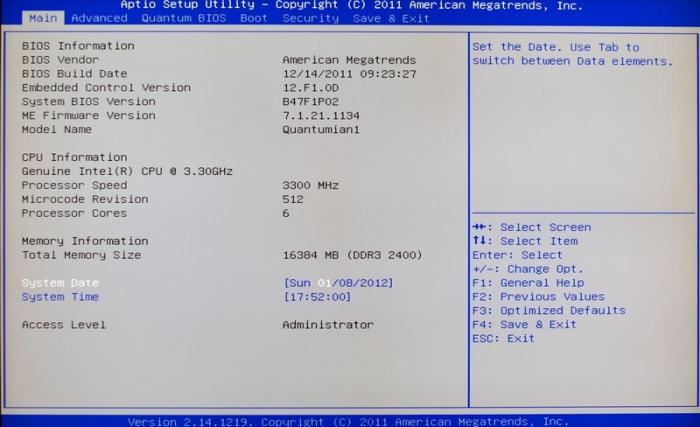
Тестовое окно
Еще один способ узнать технические характеристики компьютера – это использование тестового окна. Оно появляется на этапе тестирования оборудования ЭВМ. Раньше на это уходило 2-3 секунды и нужную информацию можно было выяснить, но сейчас все настолько быстро происходит, что заметить необходимую информацию обычному человеку достаточно проблематично. Поэтому после нажатия кнопки «Power» и появления тестового окна нажимаем клавишу «Pause» (это остановит дальнейшую загрузку ПК). Здесь, кроме параметров, указанных в предыдущем абзаце, можно также выяснить тип установленной видеокарты, разработчика BIOS и модель материнской платы. Для дальнейшей загрузки ЭВМ необходимо нажать всю ту же клавишу с надписью «Pause».
С помощью свойств ярлыка «Мой компьютер»
Еще один способ того, как посмотреть характеристики компьютера, основан на свойствах ярлыка «Мой компьютер». В этом случае выполняем следующие действия:
- Нажимаем сочетание клавиш «WIN» (на ней нарисован логотип ОС) и, не отпуская ее «E» (английское). Откроется окно проводника.
- В правой его части находим пиктограмму «Мой компьютер». Наводим на него указатель манипулятора и вызываем меню. В нем выбираем пункт «Свойства».

- В открывшемся окне переходим на пункт «Диспетчер устройств».
Тут будет полный перечень характеристик ПК.
Специализированное ПО
Также для решения того, как посмотреть характеристики компьютера, можно использовать специализированное программное обеспечение, например, AIDA64. Но тут возникает целый ряд проблем. Во-первых, установочную версию такой программы нужно найти в интернете и скачать. Опять-таки, не всегда есть временная демонстрационная версия. Так что перед скачиванием это нужно уточнить. Затем инсталлируем эту программу на свой компьютер и запускаем ее. В открывшемся окне можно получить полную информацию о начинке персонального компьютера. На практике это способ лучше всего использовать тогда, когда нужно узнать характеристики игрового компьютера с разогнанным процессором или графическим адаптером. Во всех остальных случаях лучше использовать средства операционной системы, то есть тот способ, который изложен абзацем ранее.
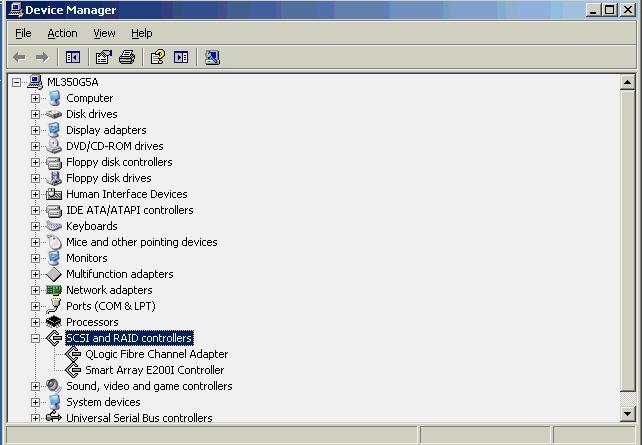
Рекомендации
В рамках этой небольшой статьи описано не только, где посмотреть характеристики компьютера, а и как это сделать. Лучше всего на практике использовать последние два способа. Они позволяют наиболее точно определить все параметры ЭВМ. Тот, который основан на использовании ярлыка «Мой компьютер», предпочтительнее, поскольку не требует установки дополнительного программного обеспечения.
Похожие статьи
- Как узнать мощность блока питания компьютера
- Виды компьютеров - описание, особенности, характеристики и интересные факты
- Быстрая проверка производительности компьютера
- Как узнать разрешение монитора в Windows XP, 7 и 8
- Бортовой компьютер "Мультитроникс": описание, характеристики, подключение и настройка
- Тайминг оперативной памяти. Оперативная память компьютера
- Как работает компьютер и его комплектующие

